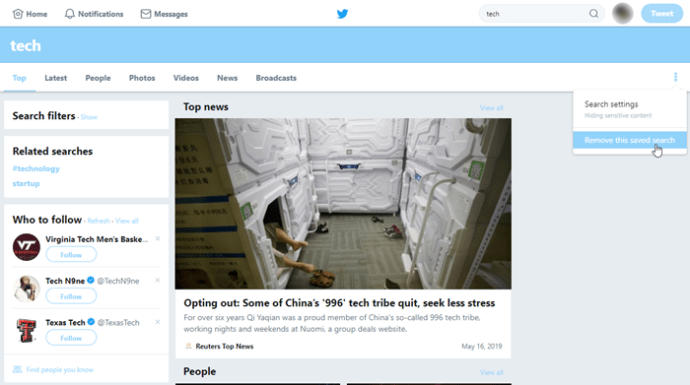Met de opgeslagen zoekopdrachten van Twitter heb je snel toegang tot je zoekopdrachten via het menu naast het zoekvak. U kunt teruggaan naar uw opgeslagen zoekopdrachten en ze opnieuw uitvoeren zonder de woorden te typen. Er zijn echter bepaalde beperkingen.

Zoals je misschien al weet, kun je met Twitter slechts 25 zoekopdrachten per account opslaan. Hoewel dit voor sommigen misschien te weinig is, is er geen reden om de vragen die u niet langer nodig heeft te bewaren. Door oude zoekopdrachten te verwijderen, kunt u ruimte vrijmaken voor nieuwe.
De volgende secties zijn gericht op het verwijderen van een opgeslagen zoekopdracht, maar we hebben ook enkele tips opgenomen voor het optimaliseren van de functie.
Opgeslagen zoekopdrachten in Twitter verwijderen
Het duurt slechts een paar tikken of klikken om opgeslagen zoekopdrachten te verwijderen. U kunt dit op uw computer of mobiele apparaat (iOS/Android) doen met de volgende methoden.
Een computer en webbrowser gebruiken om opgeslagen zoekopdrachten in Twitter te verwijderen
- Start een browser en log in op uw Twitter-account.

- Ga vervolgens naar de Zoekvak klik er rechtsboven op en zoek en selecteer de zoekopdracht die u wilt verwijderen. Om de door u geselecteerde zoekopdracht te verwijderen, klikt u op de kleine "x” icoon aan de rechterkant.
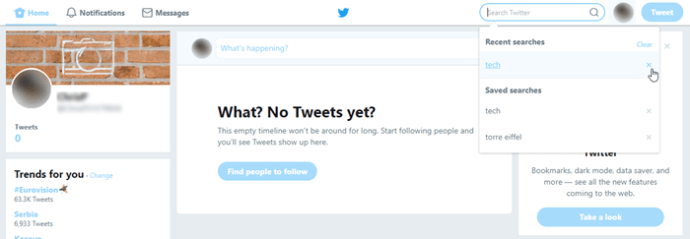
Het vervolgkeuzevenster kan Recente zoekopdrachten of alleen Opgeslagen zoekopdrachten weergeven als u al een tijdje geen vragen heeft gesteld. Deze methode is van toepassing op alle zoekopdrachten - hashtags, trefwoorden of gebruikersnamen.
In sommige gevallen is de “x”-pictogram wordt mogelijk niet weergegeven. Als dat het geval is, klikt u op de opgeslagen zoekopdracht om de zoekopdracht opnieuw uit te voeren en selecteert u de drie stippen om toegang te krijgen tot de overloop. Klik vervolgens op Deze opgeslagen zoekopdracht verwijderen.
Opmerkingen:
Het is gemakkelijk om de te verwarren Dien een Tweetbox in met de Zoekvak. Zoeken bevindt zich rechtsboven in het scherm (om tweets in te dienen, gebruikt u het vak onderaan op het scherm).
Als u de zoekopdrachten verwijdert uit Recente zoekopdrachten, je kunt ze nog steeds zien in bewaarde zoekopdrachten – als u ze in de eerste plaats had bewaard.
Opgeslagen zoekopdrachten in Twitter op een mobiel apparaat verwijderen
De methode voor mobiele apparaten is vergelijkbaar met de hierboven beschreven methode.
- Tik op de Twitter-app om deze te starten.

- Tik vervolgens op de Zoekvak en selecteer de zoekopdracht die u wilt verwijderen.

- Druk op "x” naast de opgeslagen zoekopdracht en dat is alles.
Nogmaals, er is een mogelijkheid dat de "x”-pictogram wordt mogelijk niet weergegeven. Tik gewoon op de zoekopdracht om een zoekopdracht uit te voeren, selecteer vervolgens drie verticale stippen voor meer opties en druk op Zoekopdracht verwijderen.
Dingen om te onthouden
Het is mogelijk dat het dagen duurt voordat de zoekopdracht is verdwenen nadat u de stappen voor het verwijderen ervan hebt uitgevoerd. Over het algemeen gebeurt dit voor ongebruikelijke opgeslagen zoekopdrachten die niet overeenkomen met Twitter-zoekresultaten of tweets. Je kunt altijd teruggaan en proberen het opnieuw te verwijderen als het er na een paar dagen nog steeds is.
De opgeslagen zoekfunctie geeft u niet de mogelijkheid om de opgeslagen zoekopdracht te bewerken. Dit is nog een reden waarom u het mogelijk meer dan eens moet verwijderen. U kunt een opgeslagen zoekopdracht niet bewerken, alleen vervangen door een nieuwe.
Zoekopdrachten op Twitter opslaan
Het is ook supereenvoudig en snel om zoekopdrachten op te slaan. Ga naar de Zoekvak, typ het trefwoord, de gebruikersnaam of de hashtag en klik op het zoekpictogram. De resultaten verschijnen in de hoofdkolom/het vervolgkeuzemenu.
Tik of klik op het overlooppictogram (drie stippen) in de rechterbovenhoek om meer opties weer te geven. Selecteer Bewaar deze zoekopdracht en het verschijnt automatisch in het menu met opgeslagen zoekopdrachten. Met Twitter kunt u de zoekopdracht ook wijzigen voordat u deze opslaat.
U kunt de zoekopdrachten beperken tot nieuws, foto's, accounts, tweets of alle opties ingeschakeld houden. De zoekopdrachten kunnen worden beperkt tot mensen die u kent of op locatie (van overal/bij u in de buurt).
Geavanceerde zoekopties
Het geavanceerde zoeken van Twitter kost meer tijd om aan te passen, omdat je verschillende filters hebt om uit te kiezen. Het bespaart u echter op de lange termijn tijd. U kunt geavanceerde zoekopdrachten opslaan en ze bewaren als een snel toegankelijke takenlijst of als herinnering aan hashtags, tweets of gebruikers die u in de gaten houdt.
Bonustips en -trucs
Het volgen van bepaalde zoekopdrachten op Twitter kan een uitdaging zijn. De gesprekken, hashtags en trefwoorden gaan snel en worden gemakkelijk overweldigend. Om effectiever te zoeken, moet u uw formulering afstemmen op een bepaald onderwerp.
Het is raadzaam om verschillende versies van de opgeslagen zoekopdracht opnieuw uit te voeren om te meten of sommige ervan betere resultaten opleveren. En er zijn enkele apps van derden die hierbij kunnen helpen.
Op de hoogte blijven van de blauwe vogel
Als een van de meest populaire platforms biedt Twitter volop mogelijkheden om trends waarin u geïnteresseerd bent in de gaten te houden Bewaarde zoekopdrachten functie is hier om te helpen, maar u kunt snel de 25 slots voor uw vragen uitputten. Gelukkig duurt het maar even om een opgeslagen zoekopdracht te verwijderen en ruimte te maken voor meer.